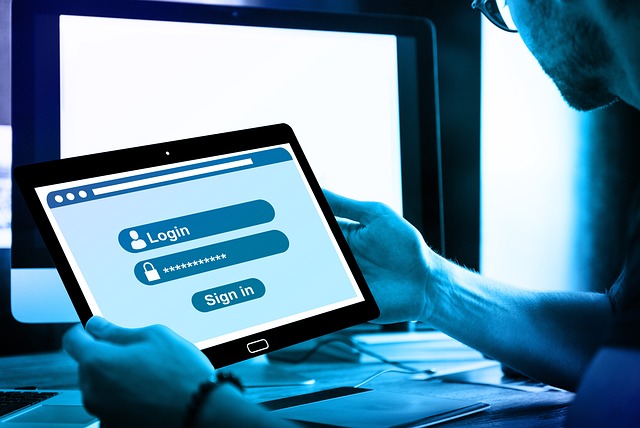XMtradingnoの会員ページログインパスワードとMT4/5口座ログインパスワードを調べ、変更をする手順をまとめました。
どんな時にパスワードを変更するのか?
皆さんがパスワードを失念しても、パスワードは、使い慣れたパソコンならば埋め込まれている(Googleパスワードマネージャー設定)ため、見ることができます。パスワードは確認できるので慌てる必要はないわけです。ですから、(Googleパスワードマネージャー設定)されていれば、パスワードを変更する必要はことさらありません。
では、どんな時にパスワードを変更するのか、私の場合は、サーバ移行を機会に、したかった訳ではないのですが、初期設定時のままのパスワードを変更しました。つまり、パスワード管理上、変更をしたい場合に、この手順をご活用ください。変更するか、どうかの判断は自己責任となります。
ところで、Googleパスワードマネージャー設定がない場合は、パスワードを失念してしまったら、パスワード再発行が必要となります。
パスワード変更についての知見
総務省がパスワードの定期的な変更は不要であると、国民向けの啓発サイト上で明言していることが話題になっている。
これは5月24日にリニューアルされた「国民のためのサイバーセキュリティサイト」に記載されているもの。具体的には「安全なパスワードの設定・管理」というページにおいて、「利用するサービスによっては、パスワードを定期的に変更することを求められることもありますが、実際にパスワードを破られアカウントが乗っ取られる等のサービス側から流出した事実がない場合は、パスワードを変更する必要はありません」と明言。「むしろ定期的な変更をすることで、パスワードの作り方がパターン化し簡単なものになることや、使い回しをするようになることの方が問題となります」とし、機器やサービスの間で使い回しのない、固有のパスワードを設定することを求めている。あわせて同ページでは、「各サービスごとに異なる充分に安全なパスワードを覚えておくのは大変」だとして、パスワードを覚える必要のない「パスワード管理ツール」を使うことも推奨するなど、大きな一歩となるこの見解を評価する声はネット上でも多く見られる。総務省が正式に言及していることで、実務ベースで追い風になるケースも多そうだ。
国民のためのサイバーセキュリティサイトからの引用:
これまでは、パスワードの定期的な変更が推奨されていましたが、2017年に、米国国立標準技術研究所(NIST)からガイドラインとして、サービスを提供する側がパスワードの定期的な変更を要求すべきではない旨が示されたところです。また、日本においても、内閣サイバーセキュリティセンター(NISC)から、パスワードを定期変更する必要はなく、流出時に速やかに変更する旨が示されています。
現行パスワードを調べる方法とは?
①会員ページログインパスワード
パスワードランの右隅の瞳のアイコンにマウスを当てる・外すをすれば、パスワードの表示・非表示の切り替えができます。
ログインする際に、この操作ができます。
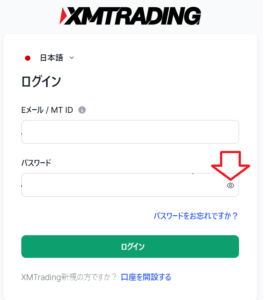
②MT4/5口座ログインパスワード
取引口座のログインパスワードを調べる方法を説明します。
会員ページにログインしたホーム(HOME)に口座の概要にある、パスワードを調べたい口座のメニューからパスワードの変更を選びます。
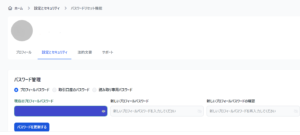
取引口座のパスワードを選択します。現行のプロフィールパスワードを確認します。パスワードランの右隅の瞳のアイコンにマウスを当てる・外すをすれば、パスワードの表示・非表示の切り替えができます。
パスワードを変更する。
青丸に白の三点マークをクリックして「パスワードの変更」をご選択ください。
表示されるパスワードリセット画面にて以下の表示があります。
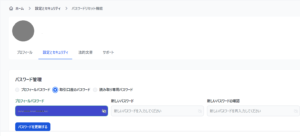
取引口座のパスワードを選択します。現行のプロフィールパスワードを確認します。パスワードランの右隅の瞳のアイコンにマウスを当てる・外すをすれば、パスワードの表示・非表示の切り替えができます。
変更後の、新しいパスワードを入力します。確認のため、再入力が必要なようです。では、入力しましょう。
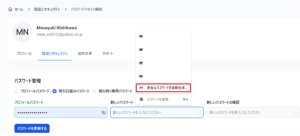
入力しようと、カーソルを新しいパスワードランに合わせると、候補のガイドが表示されます。ここでは、使い慣れたパソコンならば埋め込まれている(Googleパスワードマネージャー設定)ため、見ることができます。この候補の中で、安全なパスワードを自動生成というメニューがあります。これを使ってパスワードを決定します。
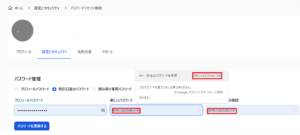
自動生成を使うことにより、新しいパスワードと新しいいパスワードの確認のそれぞれの入力欄に自動生成されたパスワードが同時に入力されます。「パスワードの更新する」をクリックして、変更を完了します。
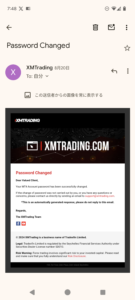
変更可能なパスワード
プロフィールパスワード:プロフィールパスワードとは、XMアカウントに紐づけられたパスワードです。最初に口座開設した際に設定したパスワードで会員ページにログインするために利用します。忘れた場合は「現行パスワードを調べる方法とは?」をもう一度、ご参照ください。
取引口座のパスワード:MT4またはMT5プラットフォームにログインするためのパスワードです。これにより、取引を行ったり、口座の管理を行ったりすることができます。
読取専用パスワード:「読み取り専用」または「閲覧専用」の本人以外は取引などの操作が一切できないパスワードになります。インベスターパスワード(Investor’s Password)とも言い、直訳すると投資家パスワードといいます。MT4/MT5を利用した裁量トレード等で、取引履歴などを無料で閲覧・共有する際などに、使用します。
パスワードには決まりがあります。
次が、パスワードの仕様です。
- 新しいパスワード 欄は、 8 ~ 15 文字の長さである必要があります。
- 新しいパスワード 欄には、小文字、大文字、数字の3種類の文字を含める必要があります。
- 新しいパスワード 欄へは、英語のアルファベット文字、数字および以下の特殊文字以外はご入力いただけません # [ ] ( ) @ $ & * ! ? | , . ^ / \\ + _ –
ただ、これで所定のパスワードを作成するのが、煩わしい場合は、自動生成も可能です。私は、自動生成に委ねました。
安全なパスワードを自動生成する(Googleアカウントの設定)
Chrome で、オンライン アカウント用に安全性の高いパスワードを生成して保存することができます。
そのためには、Googleアカウントを、次の方法で設定してください。
- パソコンで Chrome を開きます。
- Chrome にログインしていることを確認します。
- ウェブサイトにアクセスしてアカウントを作成します。
- パスワード入力欄
[安全なパスワードを自動生成] をクリックします。
- このオプションが表示されない場合は、パスワード入力欄を右クリックして [パスワードを生成] をクリックします。
- パスワードがプレビュー表示されたら、[提案されたパスワードを使用] をクリックして確定します。
- アカウントの作成を完了します。
※Googleパスワードマネージャーとは?
Googleパスワードマネージャーをお使いの方ならば、「パスワードの自動生成」機能で作ることができます。
Googleが2008年に開発・リリースしたChromeのようなインターネットブラウザもパスワードマネージャーとして選ばれる選択肢の一つです。Chromeは当初、 Windows XP 用にデザインされましたが、現在では Mac、PC、あらゆる種類のモバイルデバイスを含む数々のプラットフォームと互換性があります。
2022年、Chromeは世界のデスクトップ向けウェブブラウザ市場で70%近いシェアを獲得しました。その人気の理由は、主に使いやすさと、広告ブロックや言語翻訳、拡張機能などのカスタマイズ・オプションにあります。
Google Chrome では、パスワードをブラウザに簡単に保存して保管できるため、パスワードの記憶や、手入力の必要がありません。しかもこれは無料の機能なので、課金する必要もないのです。
もちろん、パスワード管理専用のパスワードマネージャーを使うかどうかは、本人の選択次第です。
会員ログインパスワードを忘れた場合、パスワード再発行もできます。
手順1. XMTrading会員ログイン画面から「パスワードをお忘れですか?」をクリック
XMの会員ログイン画面で、「パスワードをお忘れですか?」というリンクをクリックしてください。
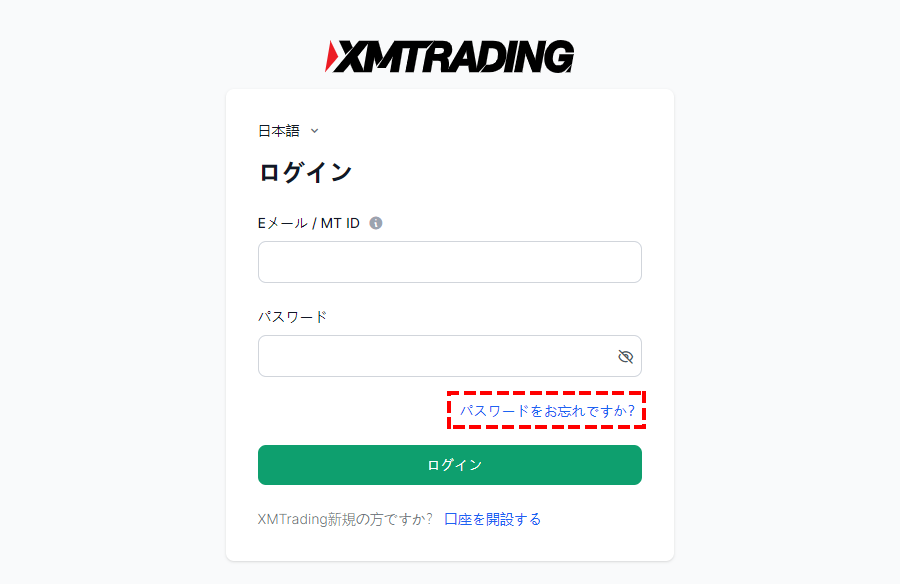
手順2. メールアドレスを入力
XMに登録してあるメールアドレスを入力してください。

XMでは登録アドレスによって本人確認をしているので、登録アドレスが不明という場合は、XMサポートにその旨を記述の上、直接メールで問い合わせをする必要があります。登録アドレスは失念しないように気を付けてください。
手順3. メールが届いたら「こちらをクリック」を押す
メール文面にある「こちらをクリック」を押してください。
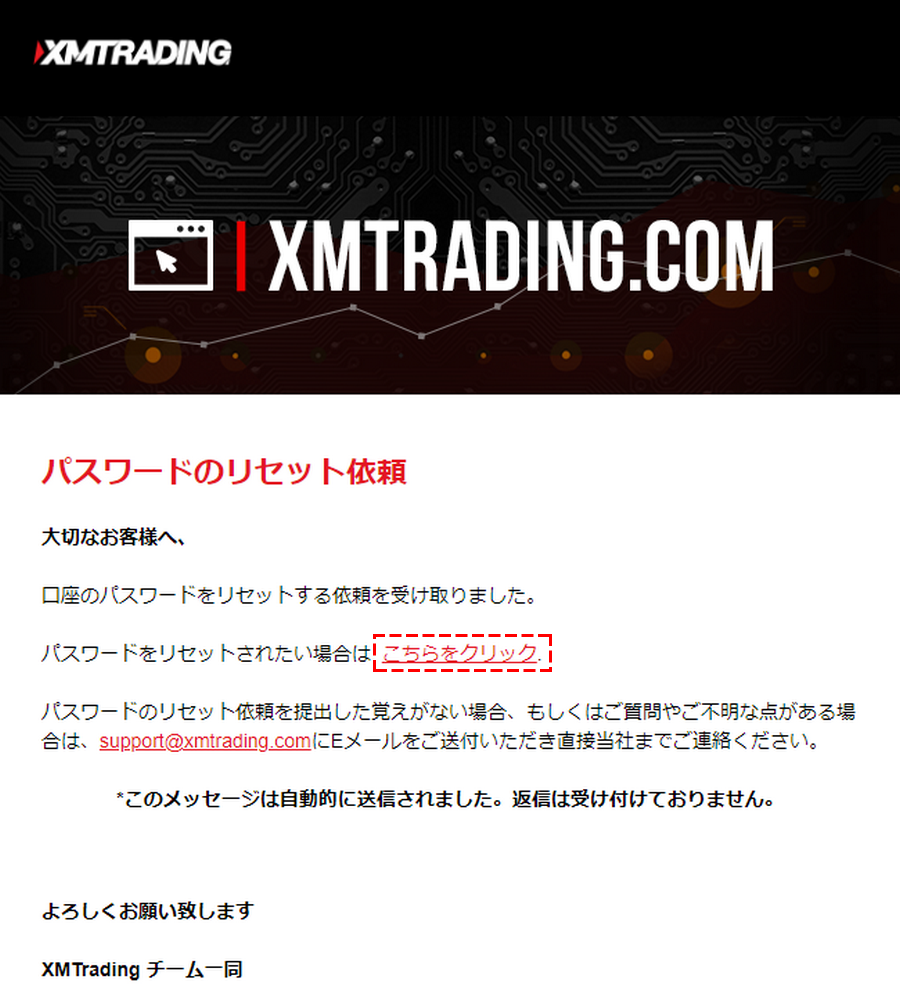
手順4. パスワード再発行手続き
XMのパスワードリセット画面が表示され、空欄2か所に新しいパスワードを入力します。
これで新しいパスワードの設定は完了です。
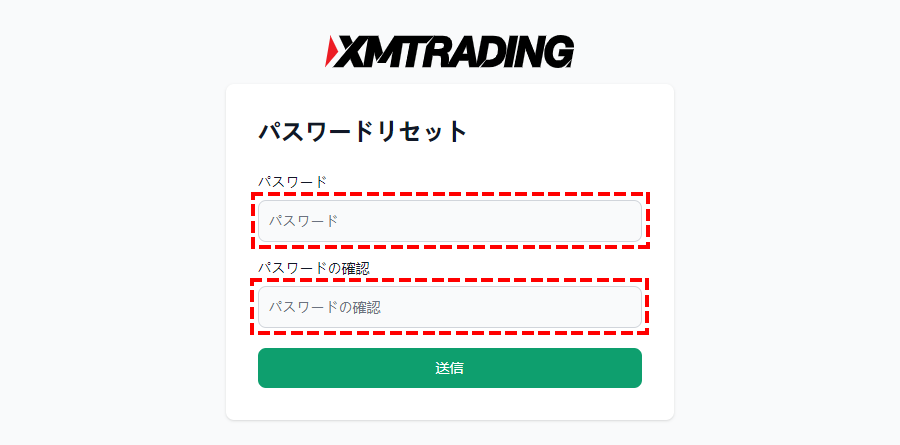
新しいパスワードを設定し終えたら、会員ログインページですぐに使えますので試してみてください。